02/01/2012 記載旧ブログより転送
customColorPass使用テスト!

ちょっとしたテスト用に、電球(?)のオブジェクト並べてみました。
コンポをする際、高さによってグラデーションしているマスクが欲しいなー
と思い、ちょっとMayaの素材書き出し時にRender Passにマスクを突っ込んでみようと考えました。
RenderPassのcustomColorPassを使用して以下のようにRGBマスクを書き出してみました。
【画像大きいです】

RGB各チャンネルの内容は以下の通りです。
R →デプスマスク
G → 高さマスク
B →フォールオフマスク
(高さ用のマスク以外も入ってますが、こちらは後々説明)
【画像またまた大きいです】



たいしたことではありませんが、パスとして出しておけば後々調整する際便利かもです!
(最近思うことですが、AOVありきの考え方でEXRとかにパスを入れ込んでレンダリングするときですが、そのパス自体をちょっと修正したい、思ったような感じにならなかったなど起きたら、また調整してすべて再レンダーすることになると思いますが、はじめから素材ごとレンダーレイヤーに組むなどして、パスごと個別に出していった方がいいのかちょっと悩む時があります、個別にレンダリングする際、本当はこの素材いらないんじゃない?と思う時があります。時間があればいくらでもつめることはできますが、時間ない時とか、素材出すだけで6割時間が割かれてあと入れ込んで調整する暇なかったりで、いい記憶がなかったりします。。。。。。できる限り1発レンダーがいいです。 )
話がそれました、上のcustomColorPassの出し方ですが。
今回以下のサイトにおいてある、他の方が組まれたサーファースシェーダーを
writeToColorBufferを使用して、そこに入れ込んでそのサーファースシェーダーが
アサインされた結果をパスとして出しています。
creativecrash
なんかこれっぽいのはたくさんあったような気がしますが。。。。。
ひとますこれを使いMaya上で以下のような感じにつなげます。

オブジェクト選択ではなく、writeToColorBufferにつなげたシェーダーがアサインしてあるものにパスがでる
感じです。
(オブジェクトごと出したい場合は、ひとまず使用しているシーン内のシェーダーを全部writeToColorBufferに
つないで、後々Contribution Mapを使用して個別にだしていけば問題ないかと、場合によりますが、、maybe、、。)
オブジェクトにアサインされているシェーダーをwriteToColorBufferに以下のようにつなげて

書き出したい色、シェーダーをwriteToColorBufferに以下のようにつなげる感じです。

あとはレンダーパスでcustomColorPassを作成して
writeToColorBufferの「custom Color Pass」のタブを、作成したcustomColorPassと同じ名前にすれば
書き出す準備完了です。(複数作成していたら割り振りは任意でできます。)

あとは書き出す際はEXR等にしてパスを入れ込んでレンダーします。
以上!終わり!
基本的に以下のサイトのチュートリアルで同じことやっていますので
こちらのほうがわかりやすいかも!
TUTORIAL
話反れますが、最近「あ、このサイトで載ってる情報あとで役立つかも、サイトのアドレスだけ取っておこう」って
とっておいたサイトがほとんどなくなったか、一時的につながらないかで、今まで貯めてきた情報が何の役にも
たたないことが多くなってきました。
画像や動画はダウンロードするなりで取っておいた方がいいかなー、、と思い始めてきましたよ。。。
そもそも数年後に今の情報が役立つのか事態怪しいですけど。。。
CG自体が古いと言われる時代とか来たりして!
そうなる頃にはプロデューサーとして活躍していこうと思っていたり( ̄ー ̄)
もっと色々と楽しめる人生にしていきたいのが、今の目標であります!
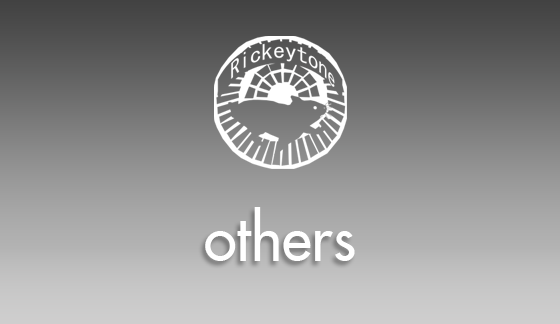







コメントを残す